Win11关机时有程序阻止关机怎么办-关机时有程序阻止关机的解决方法
日期:2024-10-13 / 人气: / 来源:www.rbntl.com
Win11关机时有程序阻止关机怎么办?无论是什么系统,相信很多用户在关机的时候都遇见过有程序阻止关机的提示,这极有可能会导致我们关机失败,很多小伙伴想要关闭这个功能却不知道要如何去操作,那么下面有需要的用户就跟着小编一起来看看操作方法吧。
Win11关机时有程序阻止关机的解决方法
1. 首先右键选中开始菜单,打开“运行”。
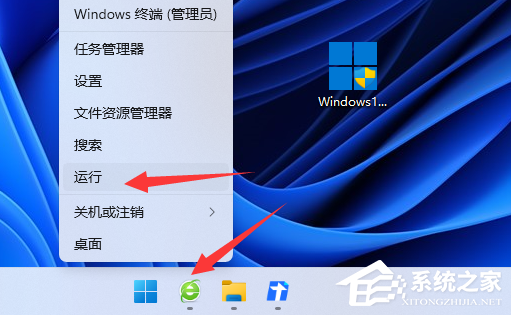
2. 接着输入“gpedit.msc”并回车打开组策略。

3. 然后进入“管理模板”下的“系统”。

4. 再双击打开“关机选项”。

5. 随后双击打开右边的“关闭会阻止或取消关机的应用程序的自动终止功能”。

6. 最后将它改成“已启用”并保存即可。

以上就是本网小编为你带来的关于“Win11关机时有程序阻止关机怎么办-关机时有程序阻止关机的解决方法”的全部内容了,希望可以解决你的问题,感谢您的阅读,更多精彩内容请关注本网。
作者:
推荐内容 Recommended
- 电脑系统应该如何重装?重装Win110-13
- Win7玩游戏提示Microsoft Visual C ++ Ru10-13
- Win11安装包在哪个位置10-13
- 电脑开机显示“正在准备Windows请不10-13
- Win11文件系统错误提示错误代码1010-13
- Win11 Canary渠道怎么转为Win11正式版10-13
相关内容 Related
- Win7系统怎样设置打印机共享?Win10-13
- Win11如何关闭onedrive-Win11关闭onedri10-13
- 戴尔灵越3511笔记本重装系统Win10教10-13
- 惠普暗影精灵5一键重装Win10系统教10-13
- 装系统不用u盘可以吗?不用U盘要如10-13
- 电脑启动失败显示“start pxe over i10-13



